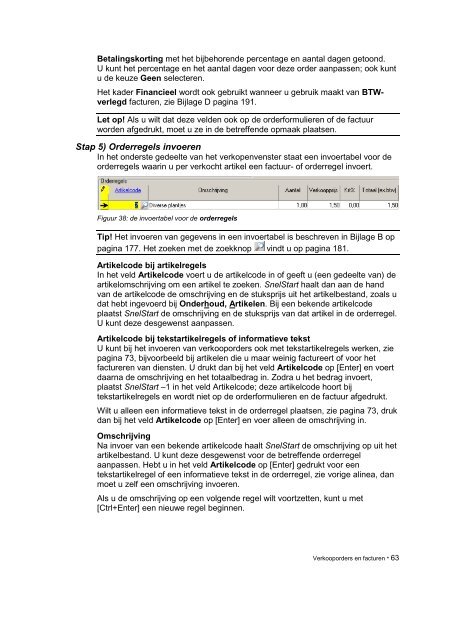Handleiding SnelStart - Sjoerd van der Wal Administraties
Handleiding SnelStart - Sjoerd van der Wal Administraties
Handleiding SnelStart - Sjoerd van der Wal Administraties
Create successful ePaper yourself
Turn your PDF publications into a flip-book with our unique Google optimized e-Paper software.
Betalingskorting met het bijbehorende percentage en aantal dagen getoond.<br />
U kunt het percentage en het aantal dagen voor deze or<strong>der</strong> aanpassen; ook kunt<br />
u de keuze Geen selecteren.<br />
Het ka<strong>der</strong> Financieel wordt ook gebruikt wanneer u gebruik maakt <strong>van</strong> BTWverlegd<br />
facturen, zie Bijlage D pagina 191.<br />
Let op! Als u wilt dat deze velden ook op de or<strong>der</strong>formulieren of de factuur<br />
worden afgedrukt, moet u ze in de betreffende opmaak plaatsen.<br />
Stap 5) Or<strong>der</strong>regels invoeren<br />
In het on<strong>der</strong>ste gedeelte <strong>van</strong> het verkopenvenster staat een invoertabel voor de<br />
or<strong>der</strong>regels waarin u per verkocht artikel een factuur- of or<strong>der</strong>regel invoert.<br />
Figuur 38: de invoertabel voor de or<strong>der</strong>regels<br />
Tip! Het invoeren <strong>van</strong> gegevens in een invoertabel is beschreven in Bijlage B op<br />
pagina 177. Het zoeken met de zoekknop vindt u op pagina 181.<br />
Artikelcode bij artikelregels<br />
In het veld Artikelcode voert u de artikelcode in of geeft u (een gedeelte <strong>van</strong>) de<br />
artikelomschrijving om een artikel te zoeken. <strong>SnelStart</strong> haalt dan aan de hand<br />
<strong>van</strong> de artikelcode de omschrijving en de stuksprijs uit het artikelbestand, zoals u<br />
dat hebt ingevoerd bij On<strong>der</strong>houd, Artikelen. Bij een bekende artikelcode<br />
plaatst <strong>SnelStart</strong> de omschrijving en de stuksprijs <strong>van</strong> dat artikel in de or<strong>der</strong>regel.<br />
U kunt deze desgewenst aanpassen.<br />
Artikelcode bij tekstartikelregels of informatieve tekst<br />
U kunt bij het invoeren <strong>van</strong> verkoopor<strong>der</strong>s ook met tekstartikelregels werken, zie<br />
pagina 73, bijvoorbeeld bij artikelen die u maar weinig factureert of voor het<br />
factureren <strong>van</strong> diensten. U drukt dan bij het veld Artikelcode op [Enter] en voert<br />
daarna de omschrijving en het totaalbedrag in. Zodra u het bedrag invoert,<br />
plaatst <strong>SnelStart</strong> –1 in het veld Artikelcode; deze artikelcode hoort bij<br />
tekstartikelregels en wordt niet op de or<strong>der</strong>formulieren en de factuur afgedrukt.<br />
Wilt u alleen een informatieve tekst in de or<strong>der</strong>regel plaatsen, zie pagina 73, druk<br />
dan bij het veld Artikelcode op [Enter] en voer alleen de omschrijving in.<br />
Omschrijving<br />
Na invoer <strong>van</strong> een bekende artikelcode haalt <strong>SnelStart</strong> de omschrijving op uit het<br />
artikelbestand. U kunt deze desgewenst voor de betreffende or<strong>der</strong>regel<br />
aanpassen. Hebt u in het veld Artikelcode op [Enter] gedrukt voor een<br />
tekstartikelregel of een informatieve tekst in de or<strong>der</strong>regel, zie vorige alinea, dan<br />
moet u zelf een omschrijving invoeren.<br />
Als u de omschrijving op een volgende regel wilt voortzetten, kunt u met<br />
[Ctrl+Enter] een nieuwe regel beginnen.<br />
Verkoopor<strong>der</strong>s en facturen * 63